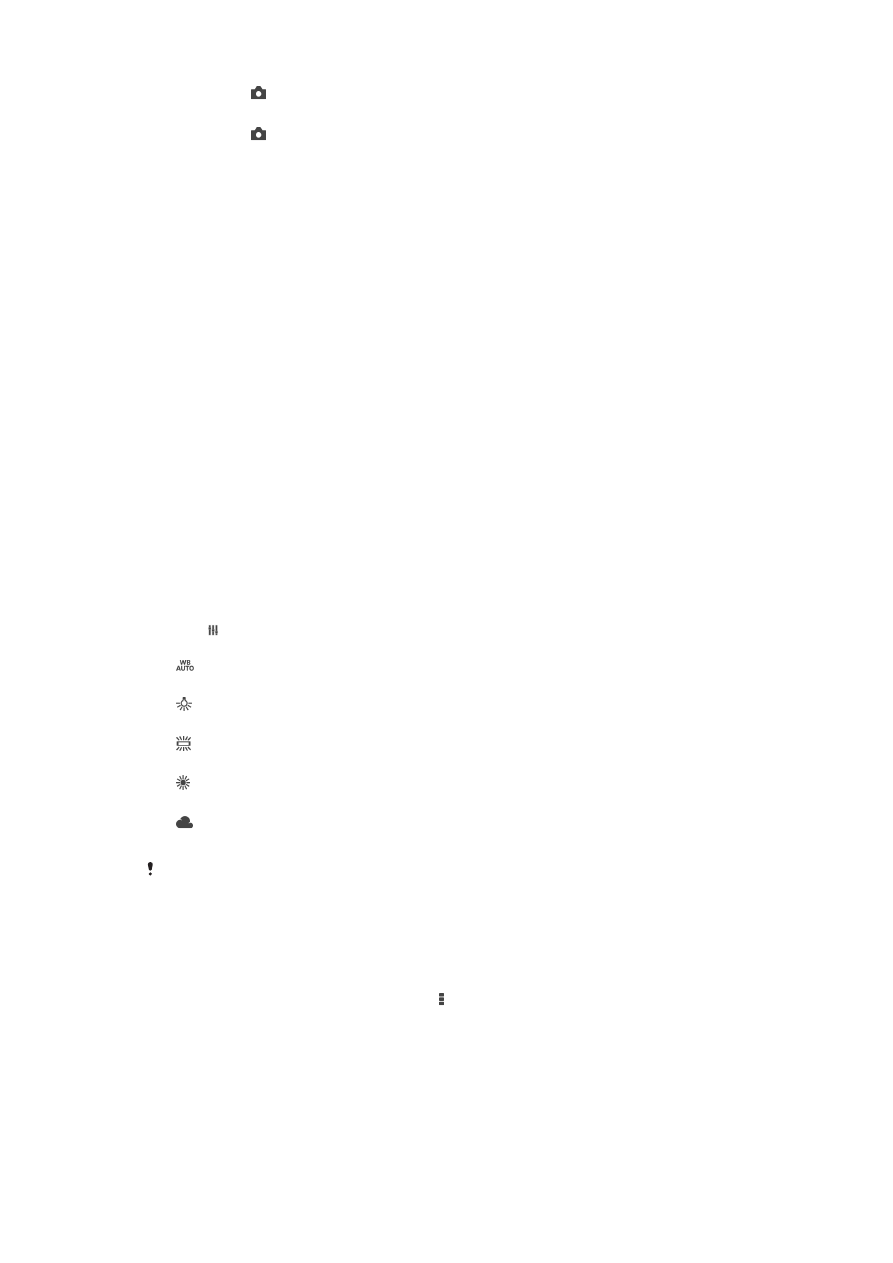
Setelan kamera foto
Ngatur setelan kamera foto
1
Aktifake kamera.
2
Kanggo nampilake kabeh setelan, tunyuk .
3
Pilih setelan sing pengin disetel, banjur owahi kaya sing dipengini.
Ringkesan setelan kamera potret
Resolusi
Pilih salah sijining resolusi lan rasio aspek sadurunge motret. Foto sing resolusine luwih
dhuwur mbutuhake memori luwih gedhe.
73
Iki penerbitan versi Internet. © Dicetak khusus kanggo keperluan pribadi.
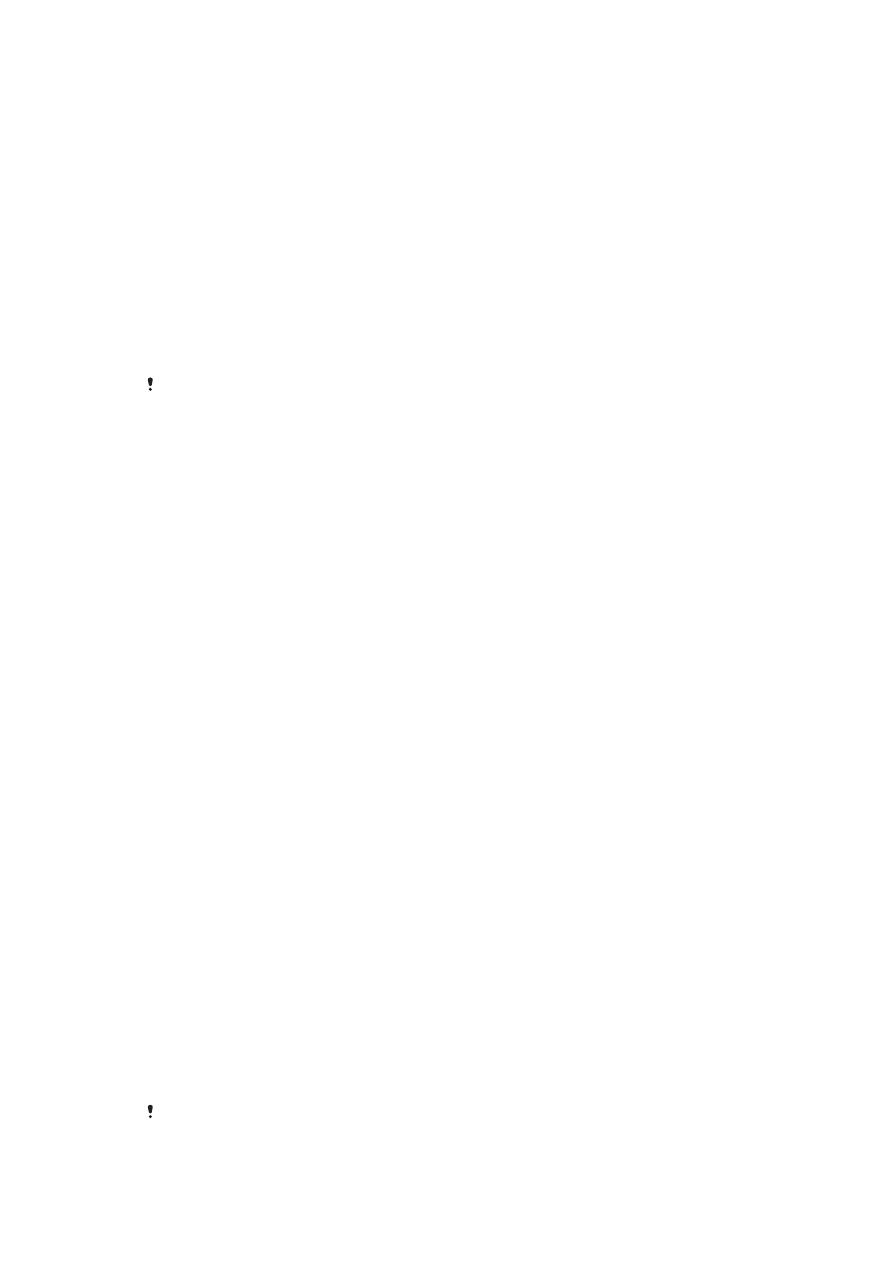
3MP
2048×1536(4:3)
Resolusi 3 megapiksel lan rasio aspek 4:3. Cocog kanggo foto sing arep dideleng ing layar non-widescreen
utawa dicithak nganggo resolusi dhuwur.
2MP
1920×1080(16:9)
Resolusi 2 megapiksel lan rasio aspek 16:9. Cocog kanggo foto sing arep dideleng ing layar widescreen.
1MP
1280×720(16:9)
Resolusi 1 megapiksel lan rasio aspek 16:9. Cocog kanggo foto sing arep dideleng ing layar widescreen.
WVGA
800×600(4:3)
Format WVGA kanthi aspek rasio 4:3. 800x600 piksel.
VGA
640×480(4:3)
Format VGA nganggo aspek rasio 4:3. 640x480 piksel.
Setelan iki mung kasedhiya ing mode potret
Manual.
Atur wektu potret
Kanthi timer foto sampeyan bisa njupuk foto tanpa nyekeli piranti. Gunakake fungsi iki
kanggo njupuk potret pribadhi, utawa potret kelompok supaya kabeh bisa dipotret.
Sampeyan uga bisa nggunakake panandha wektu supaya kamera ora goyang nalika
njupuk foto.
Aktif (10 detik)
Setel wektu tundha 10 detik wiwit nutul layar kamera nganti potret dijupuk.
Aktif (2 detik)
Setel wektu tundha 2 detik wiwit nutul layar kamera nganti potret dijupuk.
Mati
Potret dijupuk sanalika sampeyan nutul layar kamera.
Smile Shutter™
Gunakake fungsi Smile Shutter™ kanggo nemtokake eseman apa sing dideteksi kamera
sadurunge njupuk foto.
Mode Fokus
Fungsi fokus ngontrol bagean potret endi sing kudu jelas. Nalika fokus otomatis terus
urip, kamera tansah nyetel fokus supaya wilayah ing pigura fokus werna tetep jelas.
Autofokus singgel
Kamera kanthi otomatis fokus menyang subjek sing dipilih. Fokus otomatis terus-terusan urip. Tutul terus
layar kamera nganti pigura fokus kuning malih dadi biru, nuduhake yen fokus wis disetel. Potret bakal dijupuk
nalika sampeyan ngangkat driji.
Deteksi praupan
Kamera kanthi otomatis ndeteksi nganti limang pasuryan, sing dituduhake dening pigura ing layar. Kamera
kanthi otomatis fokus menyang pasuryan sing paling cedhak. Sampeyan uga bisa milih pasuryan sing arep
didadekake fokus kanthi nutul pasuryan kasebut ing layar. Nalika nutul layar kamera, pigura biru nuduhake
pasuryan endi sing dipilih dadi fokus. Deteksi pasuryan ora bisa digunakake kanggo kabeh jinis
pemandangan. Fokus otomatis terus-terusan urip.
Fokus tutul
Tutul bagean tartamtu ing layar kamera kanggo nyetel area fokus. Fokus otomatis terus-terusan mati. Tutul
terus layar kamera nganti pigura fokus kuning malih dadi biru, nuduhake yen fokus wis disetel. Potret bakal
dijupuk nalika sampeyan ngangkat driji.
Nglacak obyek
Nalika sampeyan milih objek kanthi nutul ing jendhela bidik, kamera bakal nglacak.
Setelan iki mung kasedhiya ing mode potret
Manual.
74
Iki penerbitan versi Internet. © Dicetak khusus kanggo keperluan pribadi.
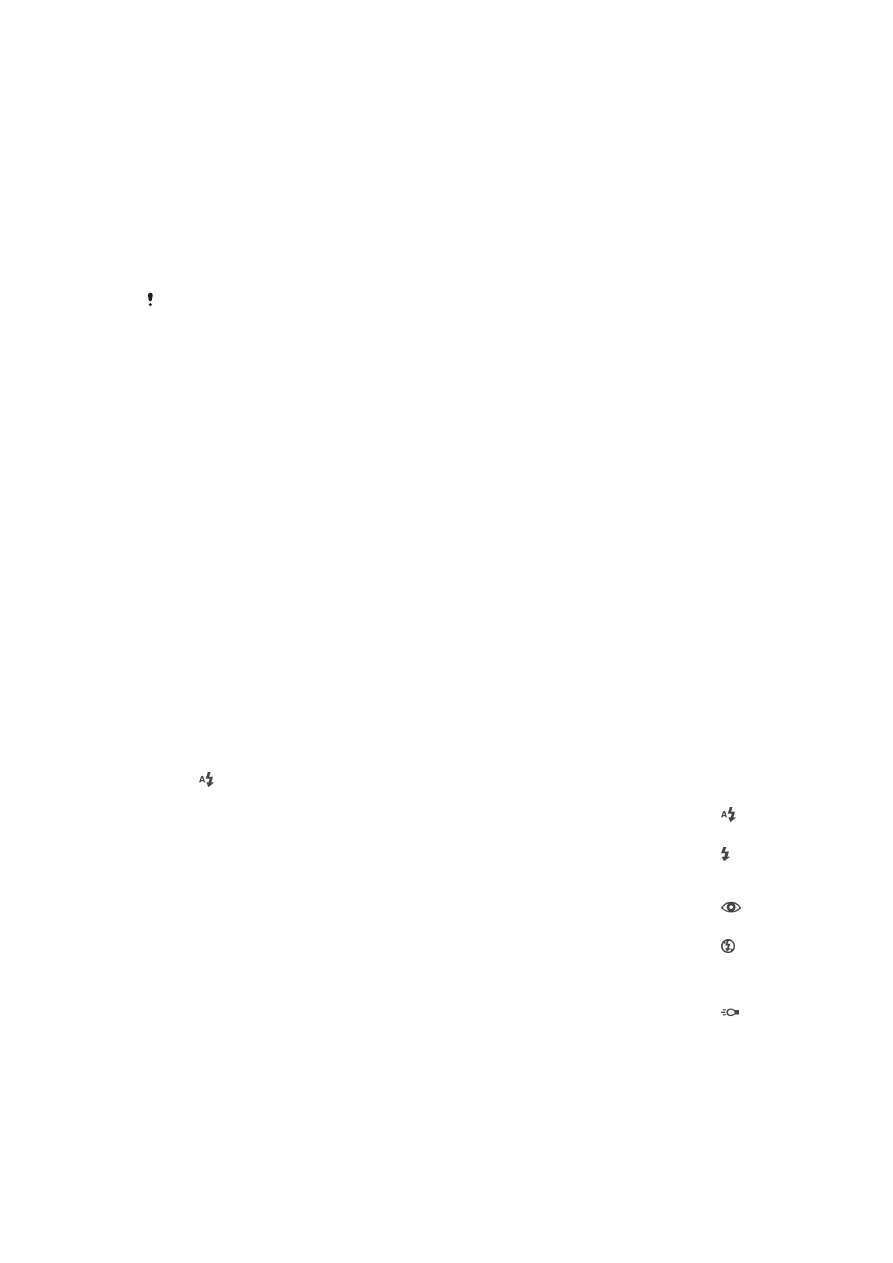
Pangukuran
Fungsi iki kanthi otomatis nemtokake cahya sing imbang kanthi ngukur jumlah cahya
kanggo gambar sing pengin dijupuk.
Pusat
Nyetel cahya menyang tengah gambar.
Rata-rata
Ngetung cahya adhedhasar jumlah cahya sing nyunari kabeh gambar.
Spot
Nyetel cahya ing bagean cilik saka gambar sing pengin dijupuk.
Setelan iki mung kasedhiya ing mode potret
Manual.
Pratinjau
Sampeyan bisa milih ndeleng pratinjau foto utawa video kanthi langsung sawise motret
utawa ngrekam.
Tanpa wates
Pratinjau foto utawa video muncul sawise sampeyan motret utawa ngrekam.
5 detik
Pratinjau foto utawa video muncul sajrone 5 detik sawise sampeyan motret utawa ngrekam.
3 detik
Pratinjau foto utawa video muncul sajrone 3 detik sawise sampeyan motret utawa ngrekam.
Owahi
Foto utawa video mbukak kanggo diedit sawise dipotret utawa direkam.
Mati
Foto utawa video disimpen sawise dipotret utawa direkam, lan ora ana pratinjau sing muncul.
Registrasi praupan
Sampeyan bisa ndhaptarake praupan nganggo aplikasi Kamera supaya jendela bidik
kanthi otomatis fokus ing praupan kasebut nalika muncul ing jendela bidik.
Lampu kilat
Gunakake lampu kilat kanggo njupuk potret nalika kondisi cahya surem utawa yen ana
cahya saka mburi. Opsi ing ngisor iki kasedhiya nalika sampeyan nutul lambang lampu
kilat ing layar kamera:
Otomatis
Kamera kanthi otomatis nemtokake manawa kondisi cahya mbutuhake lampu kilat.
Lampu kilat pangisi
Gunakake setelan iki yen latar mburi luwih padhang tinimbang subyek. Iki ngilangi bayangan peteng
sing ora dipengini.
Nyuda mripat abang
Nyuda warna abang ing mata nalika njupuk potret.
Mati
Lampu kilat dipateni. Kadhangkala, kualitas potret malah luwih apik tanpa lampu kilat, sanajan ing
kondisi cahya surem. Njupuk potret sing apik tanpa nggunakake lampu kilat mbutuhake tangan sing
anteng. Gunakake fitur atur wektu kanggo nyegah potret burem.
Lampu
Senter utawa lampu kamera diuripake nalika sampeyan njupuk foto.
75
Iki penerbitan versi Internet. © Dicetak khusus kanggo keperluan pribadi.